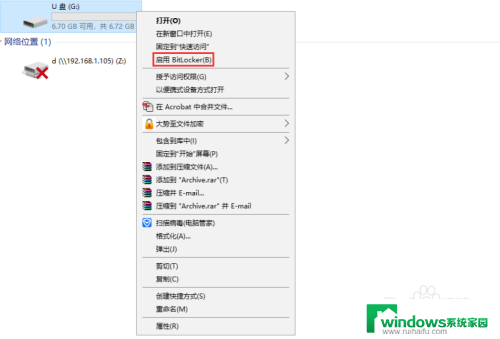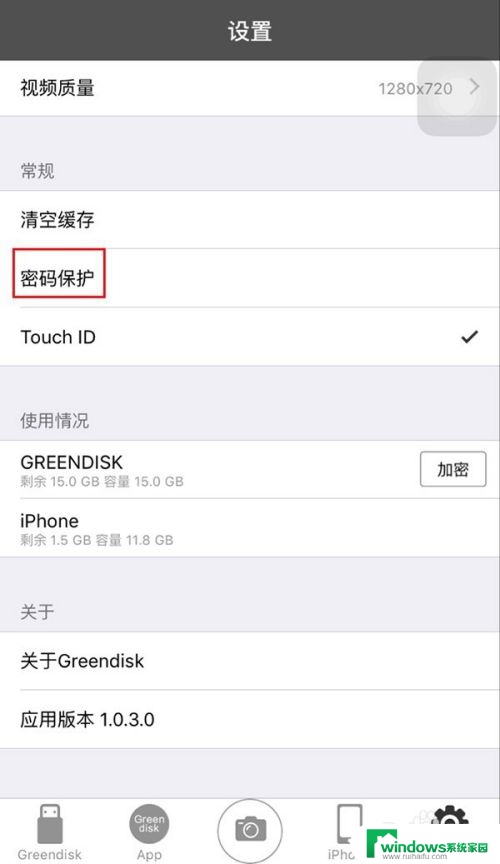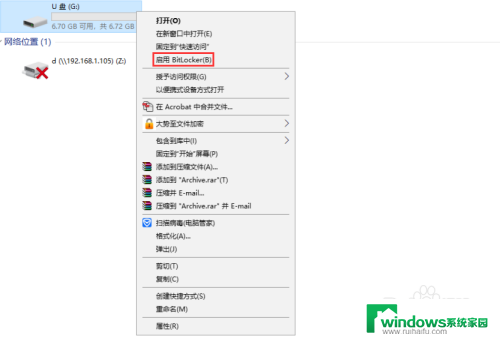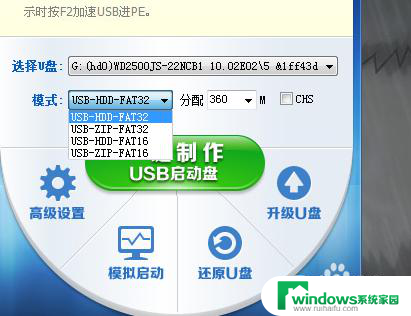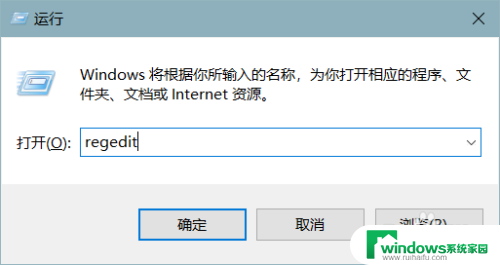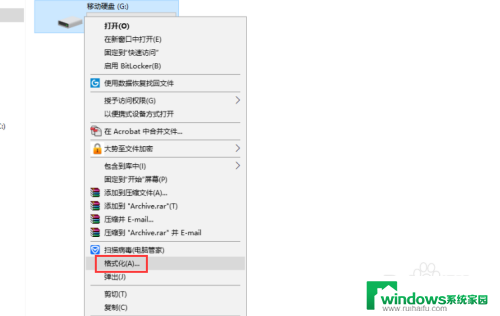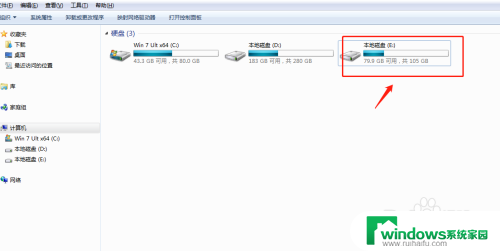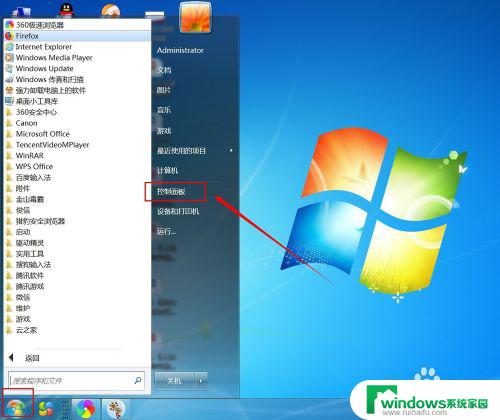金士顿u盘能设置密码吗 金士顿u盘加密教程
金士顿U盘作为一款常见的移动存储设备,具有便携性和高效性,备受广大用户青睐,为了更好地保护个人数据的安全性,很多用户都希望能够给金士顿U盘设置密码,以防止数据泄露。金士顿U盘能否设置密码呢?针对这一问题,我们将为大家介绍金士顿U盘的加密教程,帮助您更好地保护数据安全。
具体方法:
1.把U盘插入电脑,如图所示。

2.插入后,再点击桌面的“此电脑”,进入计算机页面。
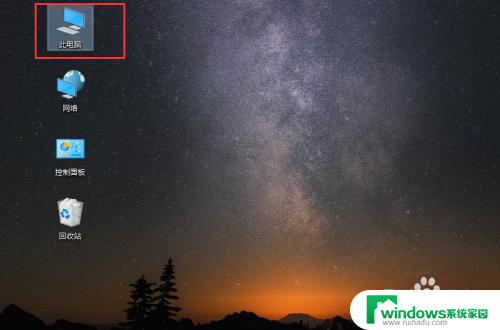
3.在计算机页面,选中U盘。鼠标右击,出现窗口,点击【启用BitLocker】如图所示。
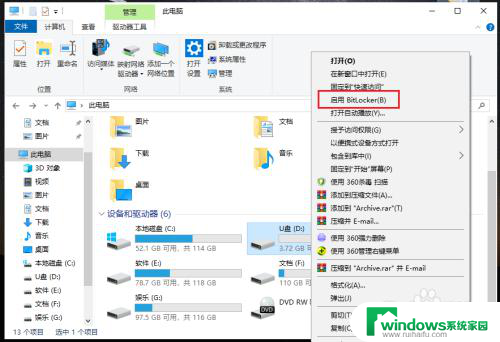
4.启动过程中,会出现以下页面,保持该页面不动,等待启动。
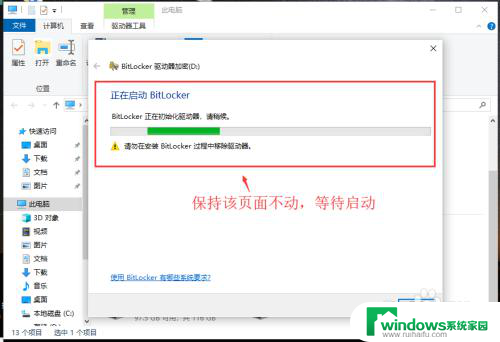
5.启动成功后,勾选“使用密码解锁启动器”。再输入2次密码,最后点击【下一步】。
注意:密码要包含大小字母,空格,数字,符号才能加密。
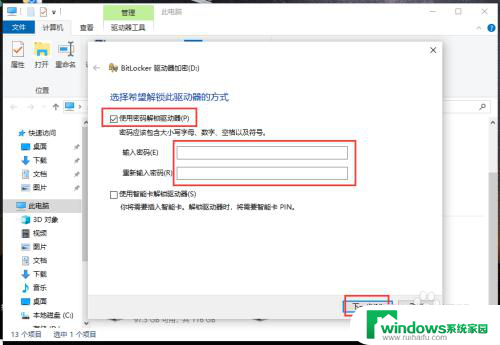
6.出现以下页面,点击【保存到文件】如图所示。
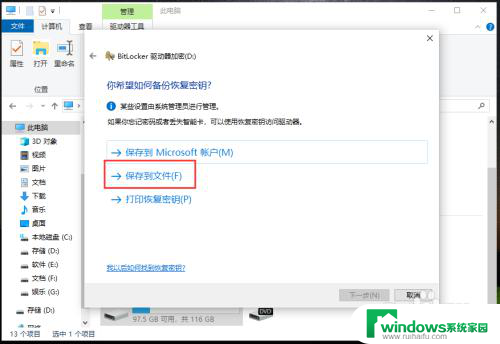
7.出现窗口页面,选择你要保存U盘密钥的位置,再点击【保存】。
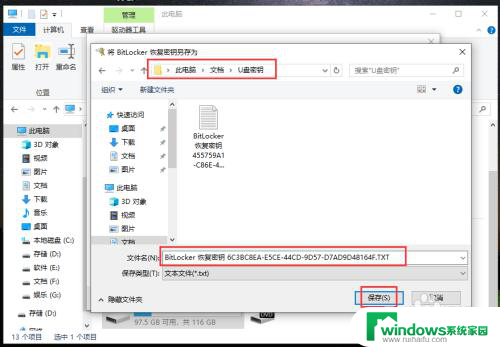
8.完成后,返回页面,点击【下一步】如图所示。
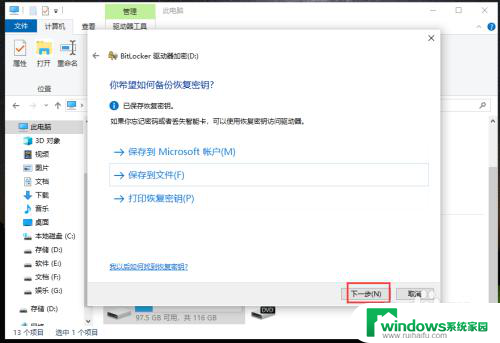
9.在选择要加密的空间大小页面,点击【仅加密已用磁盘空间】,再点击“下一步”。
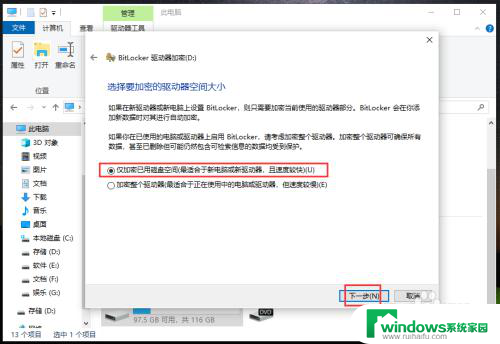
10.在选择要使用的加密模式页面,点击【兼容模式】,再点击“下一步”。
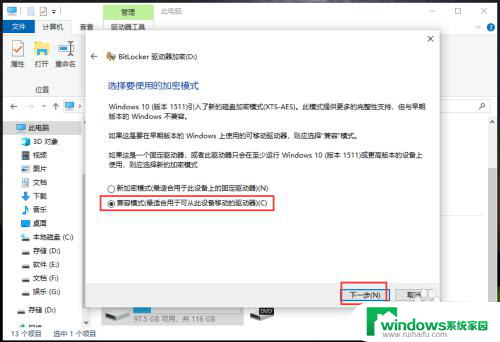
11.完成后,进入以下页面,点击【开始加密】,如图所示。
注意:加密的时间是根据你所在U盘的文件存储内容大小决定的,如果存储的内容很多。那么加密要等待的时间就越久。
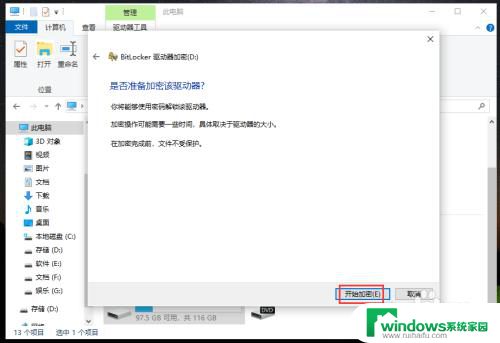
12.加密成功后,点击【关闭】,这样就给U盘加密了。
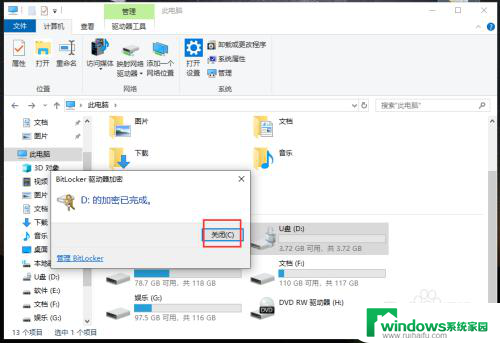
以上就是金士顿U盘是否能设置密码的全部内容,如果还有不清楚的用户,可以参考以上步骤进行操作,希望对大家有所帮助。